发布时间:2022-09-18 08:58:18
磁盘剪切丢失的数据怎么恢复?对于很多小白用户来讲,在使用电脑的时候,经常会遇到很多数据丢失的问题。其中导致数据丢失的原因有很多,包括:手动误删除、清理格式化、设备中毒损坏等,但是其中最为“奇葩”的是因为执行剪切操作后导致的数据丢失。那么,磁盘剪切丢失的数据该怎么恢复呢?请不要担心,下面小编就来分享两种恢复消失数据的方法,一起来看下吧。
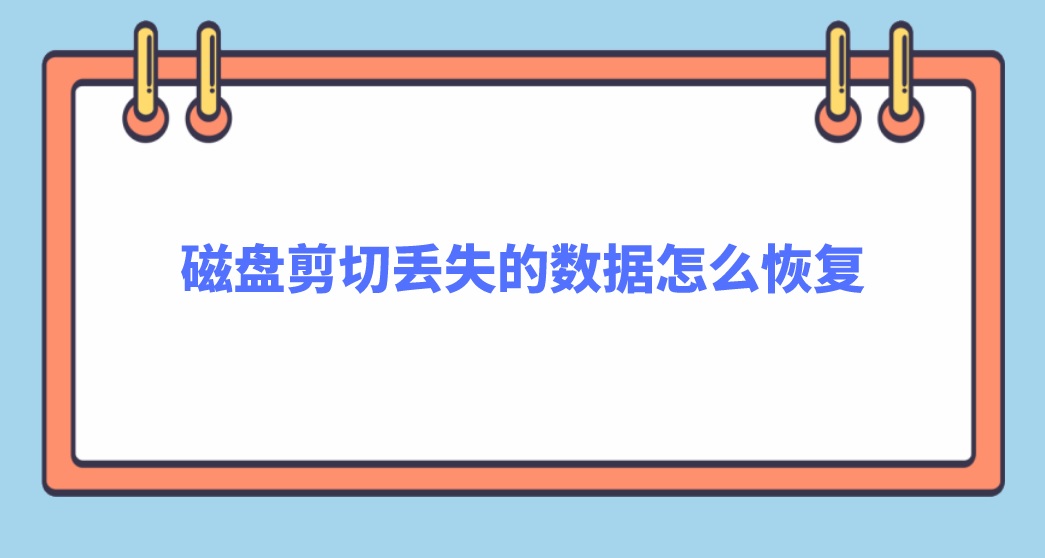
一、专业软件恢复方法
将文件从计算机上的一个位置移动到另一个位置,我们只需要选择要剪切的文件或文件夹,然后按Ctrl+X或者点击鼠标右键选择“剪切”菜单项即可执行。但是,有的时候会因为记性差,没有及时粘贴导致数据丢失。而想要解决剪切丢失数据的问题,小编建议您可以试试看第一种专业的数据恢复方法,需要用到“Superrecovery”,具体的操作方式如下:
首先,从浏览器当中获取Superrecovery软件,安装好之后直接打开。直接进入到标准模式之后,选择“误删除文件”选项。然后,再选择丢失数据所在的磁盘位置和具体的数据类型,并点击“扫描”。
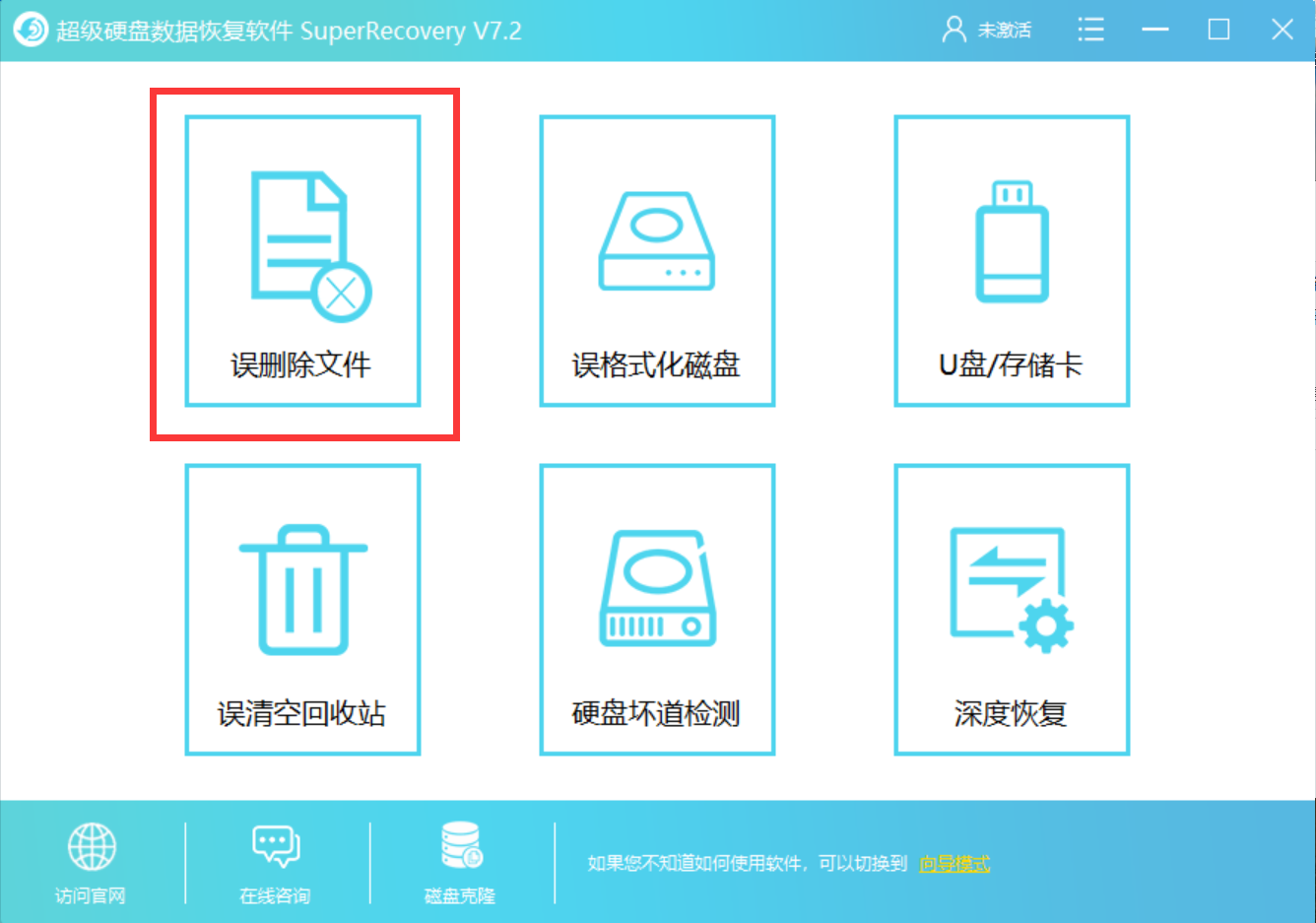
最后,等待软件扫描完成之后,可以免费地预览一下扫描出来的数据列表。确认找到自己需要恢复的数据之后,选中并点击软件右下角的“开始恢复”按钮即可恢复电脑上丢失的数据了。
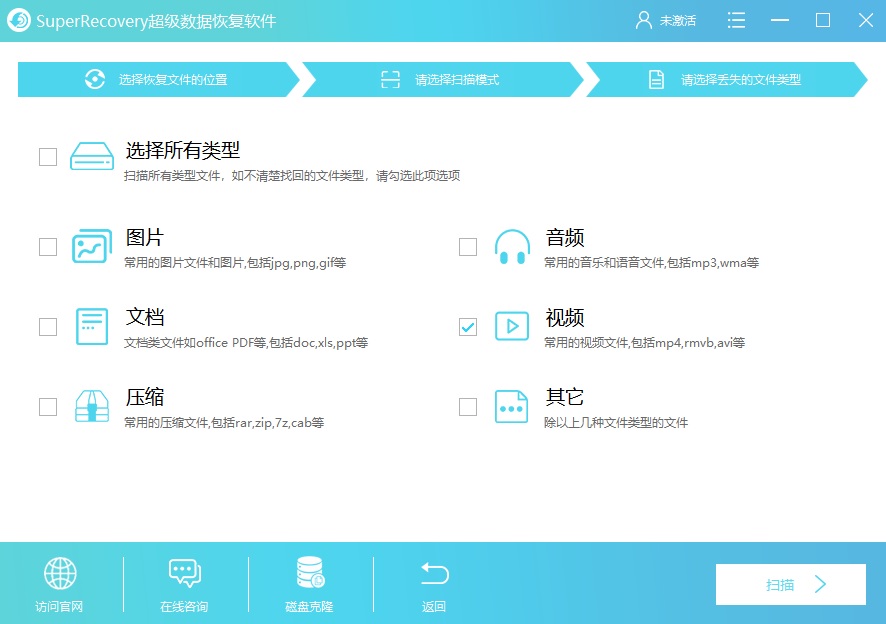
二、免费功能恢复方法
一般我们在执行剪切操作时使用的是“Ctrl+X”快捷键,同样地想要恢复因为此操作丢失的数据,也可以只要撤销快捷键“Ctrl+Z”恢复。另外,您也可以手动使用鼠标右键,点击桌面空白处位置,在弹出的窗口中选择【撤销删除】。但是,这个方法想要成功的话必须有一个前提,那就是数据是刚刚丢失的,并且在此之前没有执行过其它的操作。
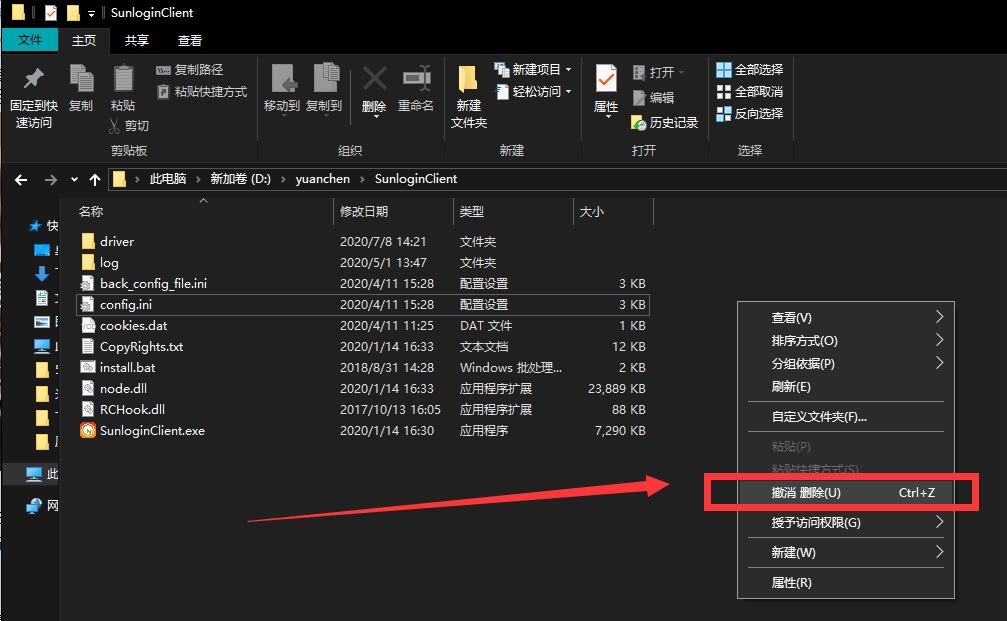
以上就是小编为大家分享的两种可以恢复磁盘剪切丢失数据的方法了,如果您还不知道解决类似问题的话,不妨根据自己的实际情况,选择一种适合自己的方法手动试试看。最后,如果您觉得上述内容对您有所帮助,也欢迎您能够帮忙点赞收藏。温馨提示:如果您在使用Superrecovery这款软件的时候遇到问题,请及时与我们联系,祝您剪切丢失数据恢复成功。